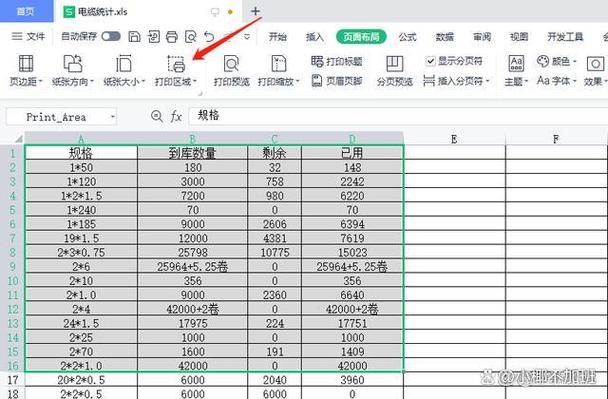Excel怎么把多行内容变成一行并用特定符号隔开:详细指南
在处理Excel数据时,经常需要将多行内容合并到一行中,并用特定的符号(如逗号、空格等)进行分隔。这一操作在数据整理、报表制作等场景中非常常见。本文将详细介绍如何在Excel中实现这一功能,无论是通过公式还是借助文本合并工具,都能轻松完成。
方法一:使用TEXTJOIN函数(适用于Excel 2016及以上版本)
TEXTJOIN是Excel中一个强大的函数,专门用于合并多个文本字符串,并可以在合并时插入指定的分隔符。以下是使用TEXTJOIN函数的具体步骤:
- 选择目标单元格:首先,选择你想要显示合并结果的单元格。
- 输入TEXTJOIN函数:在选定的单元格中输入公式。TEXTJOIN函数的语法为:
=TEXTJOIN(分隔符, 是否忽略空单元格, 要合并的单元格范围) - 设置参数:
- 分隔符:输入你想要在合并后的文本中使用的分隔符,例如逗号(,)、空格( )等。
- 是否忽略空单元格:这是一个逻辑值(TRUE或FALSE)。如果设置为TRUE,则忽略空单元格;如果设置为FALSE,则空单元格也会被合并为一个空字符串。
- 要合并的单元格范围:选择你想要合并的单元格区域,例如A1:A3。
- 按下回车键:完成公式输入后,按下回车键,即可看到多行内容被合并到一行,并用指定的分隔符隔开。
方法二:使用CONCATENATE函数结合IF和ISBLANK函数(适用于所有版本的Excel)
对于Excel 2016之前的版本,没有TEXTJOIN函数,但可以通过结合使用CONCATENATE、IF和ISBLANK函数来实现类似的效果。虽然这种方法相对复杂一些,但同样有效。
- 选择目标单元格:同样,首先选择你想要显示合并结果的单元格。
- 输入公式:在选定的单元格中输入以下公式。这个公式假设你想要合并A列的多行内容,并用逗号隔开,同时忽略空单元格。
=CONCATENATE(IF(ISBLANK(A1),"",A1&","), IF(ISBLANK(A2),"",A2&","), IF(ISBLANK(A3),"",A3&",")) - 按下Ctrl+Shift+Enter:由于这个公式使用了数组公式,因此需要按下Ctrl+Shift+Enter组合键来确认输入,而不是单独的回车键。这样,Excel会将公式视为数组公式,并返回正确的结果。
- 调整公式以适应更多行:如果你需要合并的行数更多,只需在公式中继续添加相应的IF和ISBLANK函数即可。
方法三:使用Power Query(适用于Excel 2010及以上版本)
Power Query是Excel中的一个强大工具,可以用于数据清洗和转换。通过Power Query,你可以轻松地将多行内容合并到一行中。
- 加载数据到Power Query:首先,选择你想要合并的数据区域,然后点击“数据”选项卡中的“从表/范围”按钮,将数据加载到Power Query编辑器中。
- 选择合并列:在Power Query编辑器中,选择你想要合并的列。然后,点击“转换”选项卡中的“合并列”按钮。
- 设置合并选项:在弹出的“合并列”对话框中,选择你想要的分隔符,然后点击“确定”按钮。
- 加载回Excel:完成合并后,点击“关闭并加载”按钮,将结果加载回Excel工作表中。
总结
以上就是在Excel中将多行内容合并到一行并用特定符号隔开的三种方法。根据你的Excel版本和需求,选择最适合你的方法进行操作即可。无论是使用TEXTJOIN函数、结合多个函数还是利用Power Query,都能轻松实现这一功能。
记住,在处理大量数据时,保持数据的准确性和一致性非常重要。因此,在进行合并操作之前,最好先备份原始数据,以防万一。